Sử dụng Wi-Fi giúp tăng tốc độ kết nối cũng như tiết kiệm chi phí khi bạn sử dụng ở mức cao. Tuy nhiên, không phải lúc nào chúng ta cũng tìm được Wi-Fi miễn phí để sử dụng, nhất là khi đi chơi, mọi người thường sử dụng các gói 3G/4G/5G để truy cập Internet. Nếu chưa đăng ký các gói mạng di động này, bạn có thể tham khảo những cách khởi động Wifi không cần mật khẩu sau đây.
Cách truy cập WiFi không cần mật khẩu cho iPhone
Chia sẻ mật khẩu giữa 2 thiết bị iPhone
Một phương pháp đặc biệt dành cho những ai đang sử dụng iPhone hoặc thiết bị Apple đó là tính năng chia sẻ WiFi giữa hai thiết bị qua Bluetooth. Lưu ý tính năng chia sẻ WiFi này chỉ áp dụng được khi cả 2 thiết bị đều đang sử dụng hệ điều hành từ iOS 11 trở lên và đã đăng nhập iCloud. Ngoài ra, iPhone dùng chung phải có khả năng kết nối với mạng WiFi có sẵn.
Nếu đã đáp ứng được các điều kiện trên, bạn chỉ cần làm theo các bước dưới đây để đăng nhập WiFi mà không cần mật khẩu.
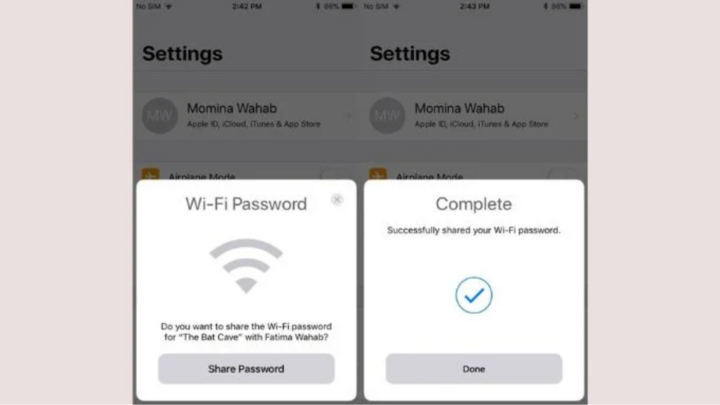
Bước 1: Truy cập Cài đặt, sau đó chọn Cài đặt chung và Airplay&Handoff. Nhớ bật tính năng Handoff để iPhone của bạn có thể chia sẻ WiFi.
Bước 2: Tiếp theo, hãy bật Bluetooth của iPhone. Đảm bảo cả hai thiết bị đều được mở khóa và ở gần nhau.
Bước 3: Trên iPhone có kết nối WiFi, bạn nhấn chọn WiFi. Lúc này thiết bị sẽ hiển thị thông báo chia sẻ mật khẩu WiFi, bạn chọn Chia sẻ mật khẩu và chọn Xong. Lúc này, thiết bị kia đã có thể truy cập WiFi mà không cần nhập mật khẩu nữa.
Sử dụng ứng dụng WiFi Master
Ứng dụng WiFi Master Key được nhiều người sử dụng, cho phép bạn truy cập các mạng WiFi xung quanh mà không cần mật khẩu. Tuy nhiên, điểm trừ duy nhất của ứng dụng này là chỉ sử dụng được với mạng WiFi với mật khẩu đơn giản và yêu cầu dữ liệu di động kết nối để ứng dụng hoạt động. Tuy nhiên, bạn cũng có thể tham khảo phương pháp này.
Bước 1: Sau khi hoàn tất tải ứng dụng về thiết bị, bạn mở ứng dụng WiFi Master Key và chọn Connect now. Sau đó, ứng dụng sẽ gửi thông báo Hướng dẫn, chỉ cần nhấn vào Tôi biết.

Bước 2: Để bật dữ liệu di động các bạn nhấn Enable Traffic, ứng dụng sẽ tự động tìm kiếm các mạng WiFi xung quanh. Tiếp theo bạn chọn biểu tượng Key tại điểm WiFi muốn kết nối.
Bước 3: Chọn Connect và đợi khoảng 3s đến 5s để thiết bị kết nối mạng.
Cách truy cập WiFi không cần mật khẩu cho điện thoại Android
Sử dụng ứng dụng WiFi Master Key
Tương tự như iPhone, điện thoại Android cũng có thể kết nối WiFi mà không cần mật khẩu thông qua ứng dụng WiFi Master Key.
Bước 1: Bật dữ liệu di động để mở mạng 3G/4G.
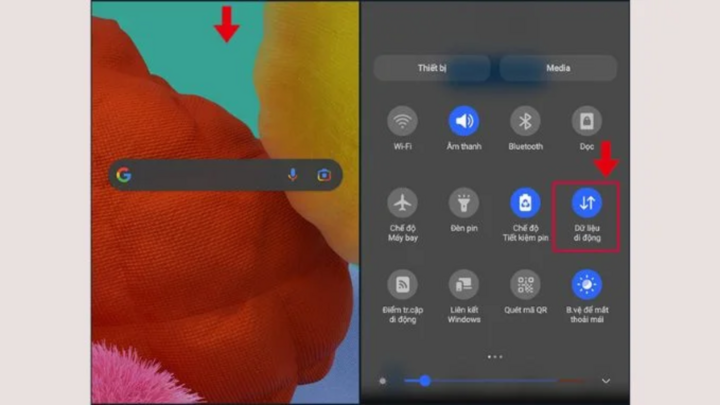
Bước 2: Tải ứng dụng WiFi Master Key từ CH Play và truy cập vào ứng dụng.
Bước 3: Bấm vào Nhận thêm WiFi miễn phí để có thêm tùy chọn kết nối mạng. Tiếp tục chọn Connect tại nguồn WiFi muốn kết nối.
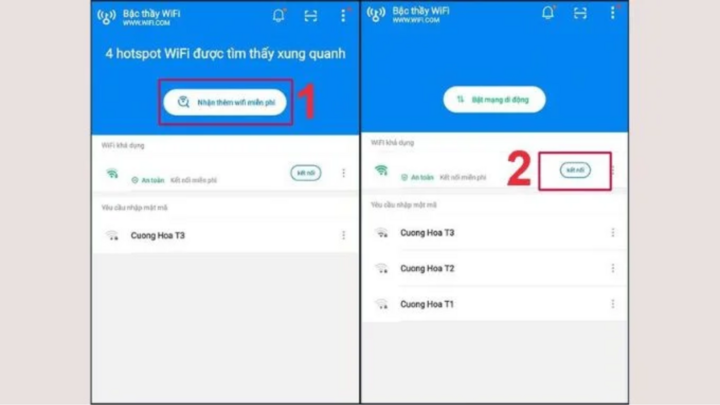
Cách kết nối WiFi bằng WPS
Cách kết nối WiFi bằng WPS khá đơn giản và có tỷ lệ thành công cao nhưng bạn cần có quyền điều chỉnh và cài đặt modem WiFi để bật nút WPS.
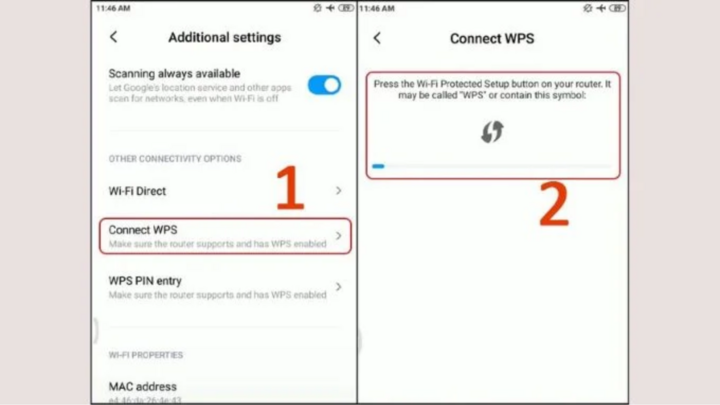
Bạn chỉ cần vào Cài đặt > WiFi > Cài đặt bổ sung. Tiếp tục chọn Connect WPS, màn hình điện thoại sẽ hiện yêu cầu bật nút chế độ WPS trên modem để có thể kết nối. Trên modem, nhấn giữ nút WPS trong vài giây. Nếu màn hình hiển thị thông báo kết nối thành công, nhấn OK để hoàn tất truy cập WiFi.
Cách đăng nhập WiFi bằng mã QR
Đăng nhập WiFi bằng mã QR đang dần trở nên phổ biến, đặc biệt là ở các địa điểm du lịch, nhà hàng, khách sạn,… Phương pháp này cực kỳ đơn giản nhưng không phải người dùng nào cũng biết. Hãy áp dụng ngay các bước dưới đây để đăng nhập WiFi không cần mật khẩu.
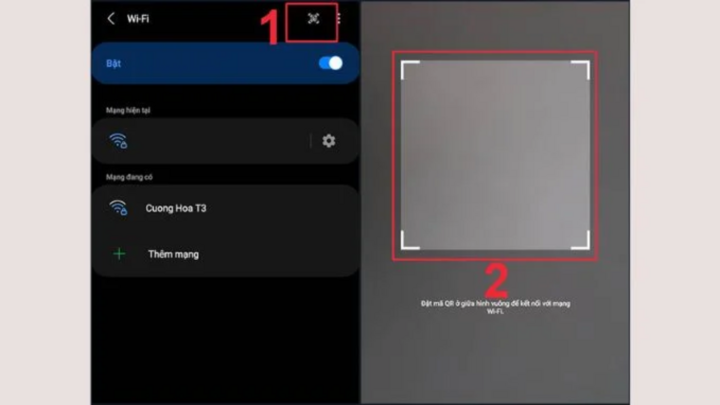
Bước 1: Truy cập Cài đặt > Kết nối > WiFi.
Bước 2: Chọn Biểu tượng QR Code ở góc trên màn hình. Sau đó, đặt mã WiFi bạn muốn kết nối vào ô vuông để quét mã QR.
Với 2 bước đơn giản, bạn đã có thể đăng nhập WiFi thành công mà không cần mật khẩu.
Link nguồn: https://cafef.vn/cach-bat-wifi-mien-phi-khong-can-mat-khau-tren-dien-thoai-188240626141648805.chn






